التطبيقات هي أداة مساعدة لسطح المكتب KDE Plasma 5. يسمح للمستخدمين بإدارة حزمهم على Linux. Apper هو التوزيع الحيادي ، لأنه يستخدم PackageKit. بغض النظر عن نظام التشغيل Linux الذي تستخدمه ، ستتمكن من تثبيت البرامج المفضلة لديك وإلغاء تثبيتها بسهولة.
سيتناول هذا الدليل كيفية تثبيت الأداة المساعدة KDE Apper على جميع أنظمة تشغيل Linux الرئيسية. بالإضافة إلى ذلك ، سنوضح لك كيفية استخدام التطبيقات لتصفح الحزم والبحث عنها وتثبيتها وإلغاء تثبيتها.
قم بتثبيت التطبيقات على Linux
قد تكون أداة Apper مثبتة مسبقًا في بعض الأحيان على أنظمة تشغيل Linux المستندة إلى KDE. ولكن ليس كل نظام تشغيل Linux KDE Plasma ، لذلك نحن بحاجة إلى استعراض كيفية تشغيل التطبيق قبل أن نوضح لك كيفية استخدامه.
لبدء تثبيت Apper على كمبيوتر Linux الخاص بك ، افتح نافذة طرفية. لفتح نافذة طرفية على سطح مكتب Linux ، اضغط على Ctrl + Alt + T على لوحة المفاتيح. أو ابحث عن “Terminal” في قائمة التطبيقات وقم بتشغيلها بهذه الطريقة.
مع فتح نافذة المحطة وجاهزة للاستخدام ، يمكن أن يبدأ التثبيت. اتبع إرشادات التثبيت أدناه التي تتوافق مع نظام التشغيل Linux الذي تستخدمه حاليًا.
أوبونتو
على Ubuntu Linux ، يتم تثبيت الأداة المساعدة Apper بسهولة باستخدام الأمر Apt أدناه. يمكنك أيضًا العثور عليها في KDE Discover على سطح مكتب Kubuntu.
sudo apt تثبيت التطبيقات
ديبيان
إذا كنت تستخدم Debian Linux 11 Bullseye أو Debian 10 Buster أو Debian 9 Stretch ، فإن الأداة المساعدة Apper متاحة للتثبيت باستخدام الأمر Apt التالي. بدلاً من ذلك ، ستتمكن من تثبيته عبر KDE Discover على سطح مكتب Debian KDE.
sudo apt-get install app
قوس لينكس
يمكن لأولئك الذين يستخدمون Arch Linux تثبيت أداة Apper عبر الأمر Pacman أدناه. أو ، إذا لم تكن من محبي المحطة ، على سطح مكتب Arch Linux KDE ، قم بتشغيل KDE Discover وقم بتثبيته بهذه الطريقة.
تطبيق sudo pacman -S
فيدورا
هل تستخدم أحدث إصدار من Fedora KDE spin؟ إذا كان الأمر كذلك ، يمكنك تثبيت برنامج Apper على جهاز الكمبيوتر الخاص بك باستخدام أمر Dnf أدناه في نافذة طرفية. أو قم بتشغيل KDE Discover واحصل على التطبيقات بهذه الطريقة.
sudo dnf تثبيت التطبيقات
OpenSUSE
لسوء الحظ ، لا يحتوي OpenSUSE Linux على برنامج التطبيقات في مصادر البرامج الخاصة به. لحسن الحظ ، يحتوي إصدار KDE من OpenSUSE على الكثير من الأشياء الجيدة لتقدمه. إذا كنت تريد استخدام التطبيقات في كيدي ، ففكر في التبديل إلى Fedora Linux.
يتمتع Fedora Linux بهندسة معمارية مشابهة لـ OpenSUSE ، حيث يستخدم حزم RPM. خلاف ذلك ، يمكنك محاولة تجميع أداة Apper من المصدر عبر الكود المصدري الموجود هنا.
يستخدم التطبيقات لتثبيت التطبيقات
Apper هو مدير حزم ويمكن استخدامه لتثبيت الحزم. بالنسبة لأولئك الذين لا يعرفون ، فإن الحزمة عبارة عن ملف مضغوط. لتثبيت البرنامج باستخدام Apper على سطح مكتب KDE ، ابدأ بتشغيل التطبيق. لتشغيل التطبيق ، اضغط على Alt + F2 لفتح المشغل السريع. بمجرد فتحه ، اكتب تطبيق الأمر واضغط على Enter لتشغيله.
مع فتح التطبيقات ، سترى مربع بحث متبوعًا بمربع بحث وقسمين. هذين القسمين هما “القوائم” و “المجموعات”. لتثبيت برنامج جديد ، انقر فوق مربع البحث.
بعد النقر فوق مربع البحث ، اكتب اسم البرنامج الذي تريد تثبيته. على سبيل المثال ، لتثبيت متصفح Midori ، أود كتابة “midori” في مربع البحث.
ملاحظة: يمكنك أيضًا البحث في منطقة “المجموعات” والتصفح بحثًا عن برنامج لتثبيته إذا لم تتمكن من العثور عليه من خلال البحث.

بعد إدخال مصطلح البحث ، اضغط على Enter لعرض النتائج. ثم ابحث في نتائج التطبيق الذي تريد تثبيته. بمجرد العثور على التطبيق المراد تثبيته ، ابحث عن عمود “الإجراء”.
في عمود “الإجراء” سترى “تثبيت”. انقر فوقه لتنزيل البرنامج وتثبيته على جهاز الكمبيوتر الخاص بك.
قم بإلغاء تثبيت البرامج باستخدام التطبيقات
لإلغاء تثبيت البرنامج باستخدام Apper ، قم بما يلي. أولاً ، حدد موقع قسم “القوائم” في التطبيقات. في هذا القسم ، ابحث عن قائمة “البرامج المثبتة” وانقر عليها بالماوس.
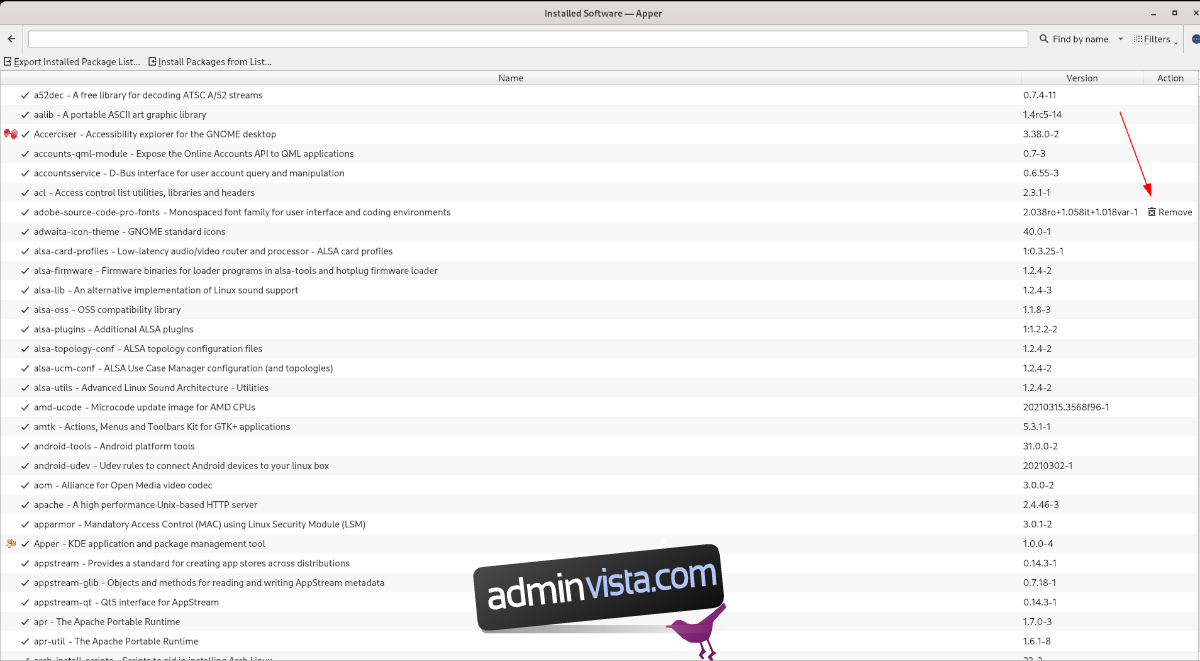
داخل قائمة “البرامج المثبتة” ، سترى قائمة ضخمة من التطبيقات التي قمت بتثبيتها على نظامك. انتقل من خلال القائمة وحدد التطبيقات التي تريد إزالتها. ثم انقر فوق الزر “إزالة” في عمود “الإجراء”.
التحديثات
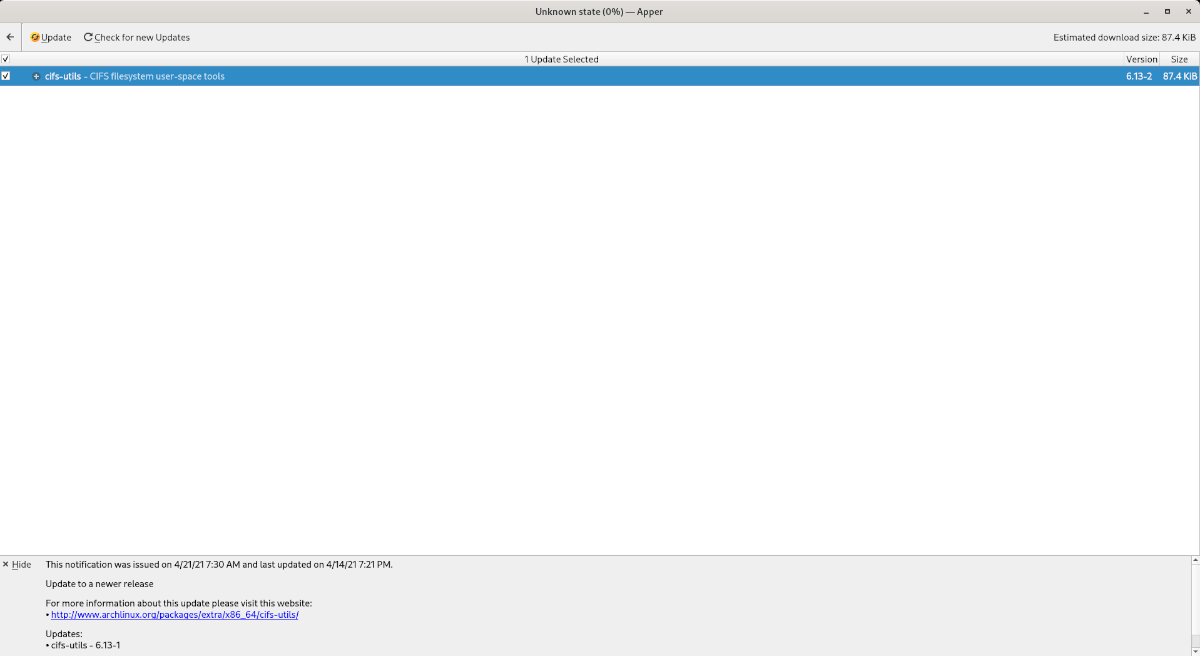
هل ترغب في تحديث نظامك باستخدام هذا التطبيق؟ كما اتضح ، من الممكن تحديث نظامك عبر Apper. للقيام بذلك ، ابحث عن قسم “القوائم” ، متبوعًا بقائمة “التحديثات”. انقر فوقه ثم حدد “التحقق من وجود تحديثات” لتحديث نظامك بالتطبيقات.
